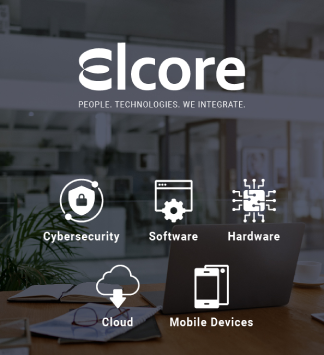Əməliyyat sistemi yazıldıqdan (kompüter formatlandırıldıqdan) sonra kompüterin düzgün işləməsi üçün cihazınıza İstehsalçının hazırladığı drayverləri (drivers/device drivers) tapıb endirmək lazımdır.

Device Driver kompüteri təşkil edən və ona qoşulmuş qurğuları/cihazları/avadanlıqları (hardware) idarə edən/düzgün işləməsini təmin edən proqramdır. Printer, Scaner, Monitor, Videokart, şəbəkə kartı və s. avadanlıqları kompüterə qoşduqdan sonra normal işləməsi üçün onları dərhal kompüterə tanıtmaq lazımdır. Əgər hər hansı avadanlıq üçün drayver yazılmayıbsa və ya drayver yanlış şəkildə yazılıbsa, ya da yazılmış drayverdə problem varsa, həmin avadanlıq ya ümumiyyətlə işləməyəcək, ya da işləməsində müxtəlif problemlər yaranacaq.
Məsələn:
— Videokartın drayveri olmasa, ekran görüntüsündə müxtəlif problemlər yaranacaq (misal üçün, bulanıq görüntü, ekran ölçüsündə problemlər və s.).
— Şəbəkə və Wi-Fi adapterin drayveri olmasa, kompüter şəbəkəyə qoşulub İnternetə çıxa bilməz.
— Printerin drayveri olmasa, kompüterdən heç bir faylı çapa verə bilmərik və s.
Microsoft şirkəti Windows Əməliyyat sistemlərinin içində universal drayverlər təqdim edir. Belə ki, yeni çıxan əməliyyat sistemi artıq bütün cihazları özü tanıyır, bununla da drayver yazmağa gərək qalmır. Əməliyyat Sistemi lisenziyalı olduğu halda isə sistem vaxtaşırı qaydada Update mərkəzinə bağlanıb oradan lazım olan drayverləri özü yükləyir.
Bəzən istifadəçilər öz rahatlığını düşünərək müxtəlif İnternet mənbələrində yerləşdirilmiş müxtəlif proqramlardan istifadə edirlər. Nəticədə onlar rahatlıq yerinə çoxlu problemlər qazanırlar. Məhz bu səbəbdən tövsiyə edirik ki, drayverləri həmişə İstehsalçının rəsmi saytından yükləyəsiniz.
İndi isə keçək praktik hissəyə. Bu dərsimizi Samsung RC730 laptopu üzərində izah edəcəyik. Notebookun içindəki bütün məlumatları silib yeni əməliyyat sistemi yazdıqdan sonra məlum olur ki, cihazın normal işləməsi üçün bir çox drayverlər çatışmır. Bu problemi necə aradan qaldıraq?

Bunun üçün aşağıdakıları edirik:
Start üzərinə sağ düyməni klikləyib Manage seçin. Qarşınıza Computer Management pəncərəsi açılacaq. Sol tərəfdəki menyudan System Tools içində yerləşən Device Manager üzərinə klikləyin. Qarşısında sarı işarə (üçbucaq içində nida işarəsi) gördüyünüz cihazların drayverində problem var. Gördüyünüz kimi, Network və Ethernet Controller-in drayverlərində nida işarəsi var. Eləcə də sağ küncdə yerləşən şəbəkə ikonuna diqqət etsəniz üzərində qırmızı «X» işarəsi görəcəksiniz. Şəbəkə kabeli qoşulu olsa da, kompüter şəbəkə kartını tanıyıb ondan necə istifadə edəcəyini bilmədiyi üçün şəbəkəyə, ordan isə İnternetə qoşula bilmirik. Beləliklə məlum oldu ki, drayverlərdə problem var.
Elədirsə, bəs indi nə edək? Əgər kompüteri aldığımızda onun satış dəstində drayver CD/DVD vardısa, onu optik oxuyucuya yerləşdirib tələb olunan drayverləri endirə bilərik. Yox, əgər elə disk yoxdursa, qəm eləməyin! İnternetdən demək olar ki, bütün drayverləri tapmaq mümkündür. Cihazın modelini və seriya nömrəsini qeyd edərək istehsalçının saytından drayverləri tapmaq çətin olmaz.
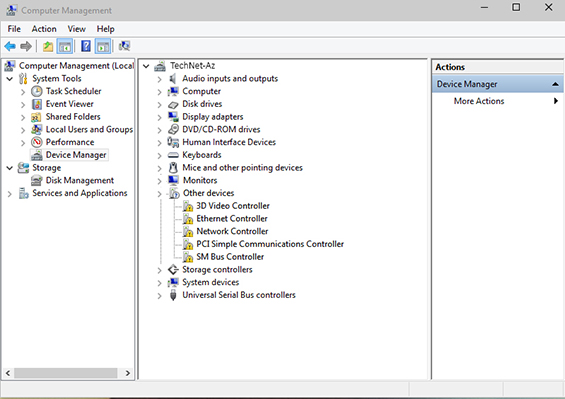
Beləliklə, modeli və Seriya nömrəsini təyin edək. Bunun üçün laptopu çevirib alt hissəsinə baxmaq kifayətdir. Bütün cihazların arxasında, yanında, ya da altında bu informasiya qeyd olunub (Çinin bəzi «geydirmə» mallarını istisna etmək şərti ilə). Qeyd: əgər cihazın alt hissəsində məlumat yoxdursa, laptopu söndürün və akkumulyatorunu çıxardıb yuvasının içinə baxın — axtardığımız məlumatları bəzən orada «gizlədirlər». Samsung modellərində modelin nömrəsi məhz burada yazılır.

İndi isə Samsung laptopumuzun alt hissəsinə baxaq. Yuxarıda qeyd etdiyimiz kimi, laptopun modeli NP-RC730-S0DDE, seriya nömrəsi isə HQUV91BC10169J-dır. Formatlamadan sonra bu laptopda nə simli, nə də simsiz şəbəkə kartının drayverləri qalmadığı üçün biz şəbəkəyə, ordan da İnternetə çıxa bilmirik. Bu səbəbdən İnternetə çıxışı olan hər hansı qurğu vasitəsilə istehsalçının saytına daxil olub drayverləri yükləyək, daha sonra onları USB yaddaş kartına köçürüb Samsung laptopumuza quraşdıracaq. (Qeyd: Burada tam əmin olmalıyıq ki, həm kompüter həm də istifadə etdiyimiz USB yaddaş qurğusu viruslardan təmizdir. Əgər ikisindən birində virus varsa yenicə formatlanmış və hələ ki antivirusu olmayan kompüterimiz asanıqla virusa yoluxar. Eyni zamanda, antivirus proqram təminatını drayverlərdən əvvəl yazmış olsanız belə, İnternetə qoşula bilmədiyimiz üçün virus bazası köhnə ola bilər, bu isə bizi risklərdən qorumaya bilər.).
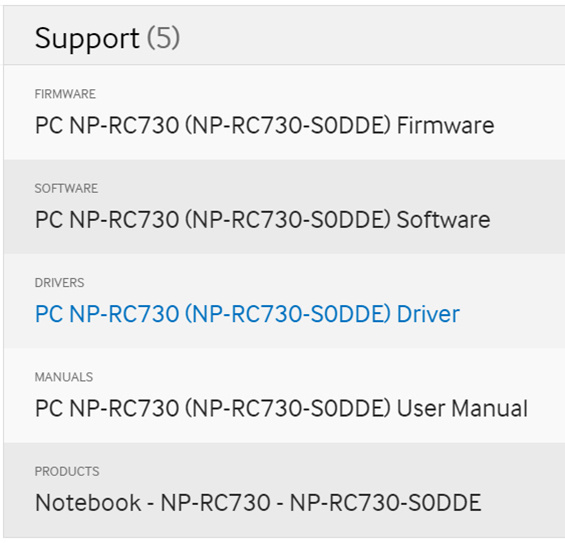
— İstehsalçının saytına daxil oluruq. http://www.samsung.com/uk/
— Axtarış/Search hissəsində modeli yazıb axtarırıq. Bizə lazım olanı, yəni Drayverləri seçirik.
— Kliklədikdən sonra drayverlər səhifəsinə yönləndirildik.
http://www.samsung.com/uk/support/model/NP-RC730-S0DDE
— Yükləyəcəyimiz Drayver əməliyyat sistemimizə və cihaza uyğun gəlməlidir.
— Məsələn, əməliyyat sistemi Windows 7-dirsə məhz Windows 7-yə uyğun olan drayver yüklənməlidir, XP və ya Vista üçün nəzərdə tutulan drayver yazmamalıyıq. (müstəsna hallarda, əgər bizim ƏS-ə uyğun drayver yoxdursa, cəhd edib başqa ƏS üçün olan drayverləri yoxlamaq olar, amma bu, yalnız nadir vaxtlarda müsbət nəticə verir.).
— Həmçinin, əməliyyat sisteminiz 32 bitlikdirsə, onda məhz 32 bitlik ƏS üçün drayver yazılmalıdır.
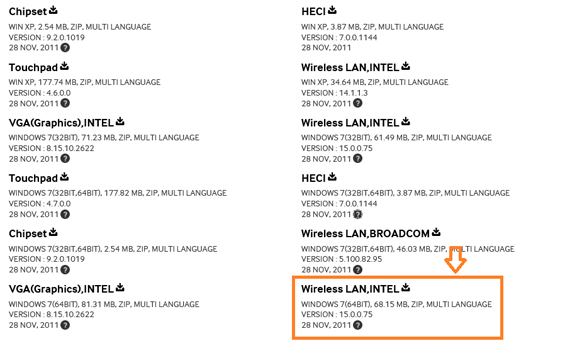
Eyni qaydada digər drayverləri də yükləyib quraşdırırıq. Chipset drayverini, ardınca İntel VGA drayver-ini, sonra da digər lazım olan drayverləri yükləyib quraşdıra bilərsiniz.
Müəllif: Araz Ayyubov, TechNet.Az layihə meneceri